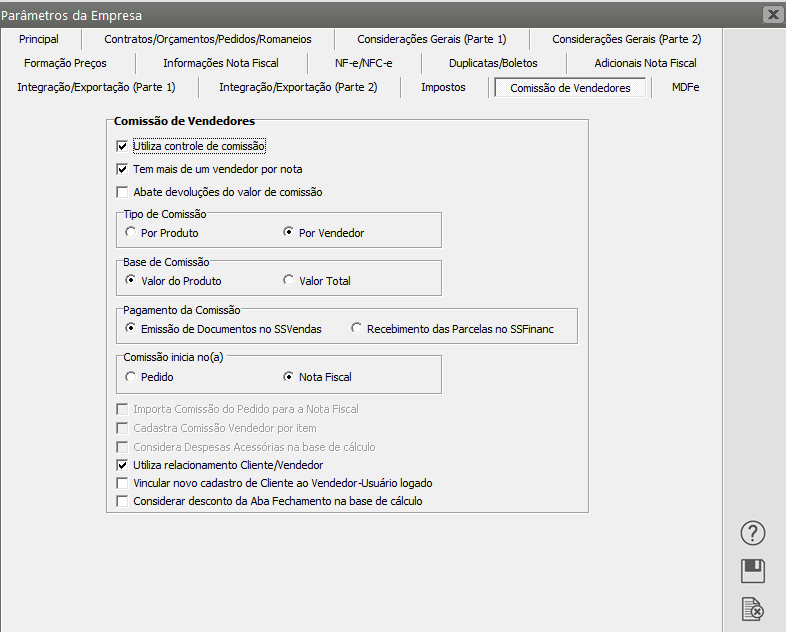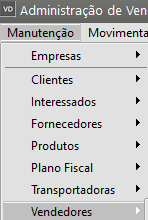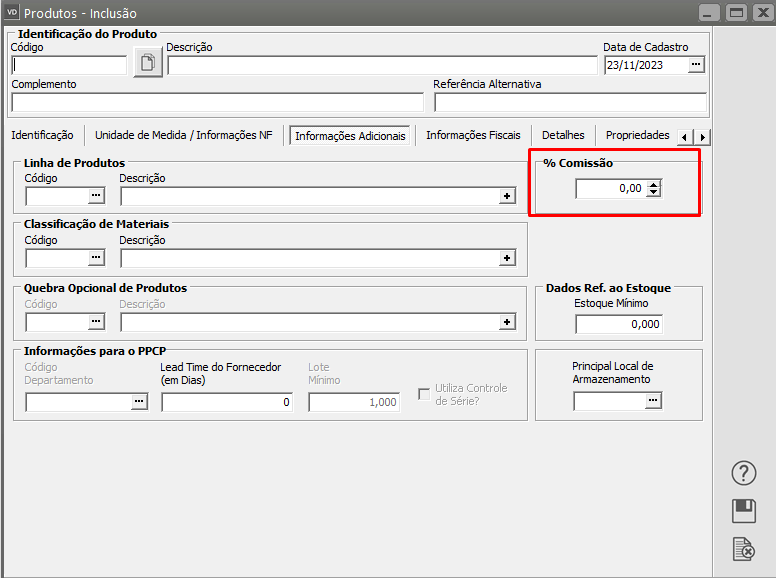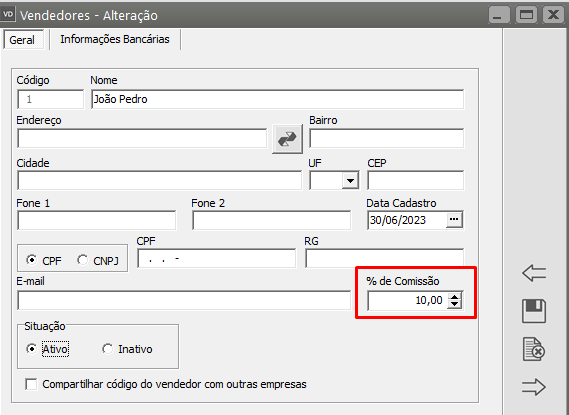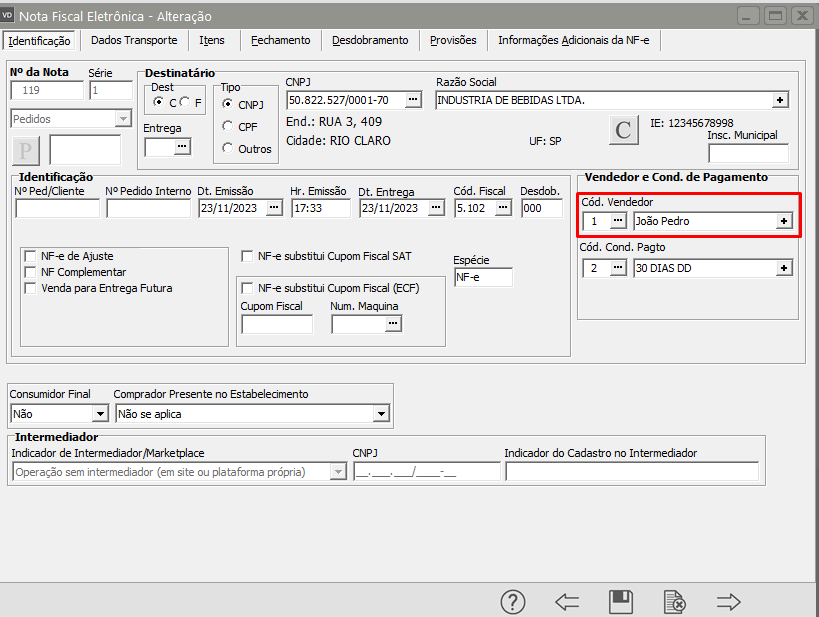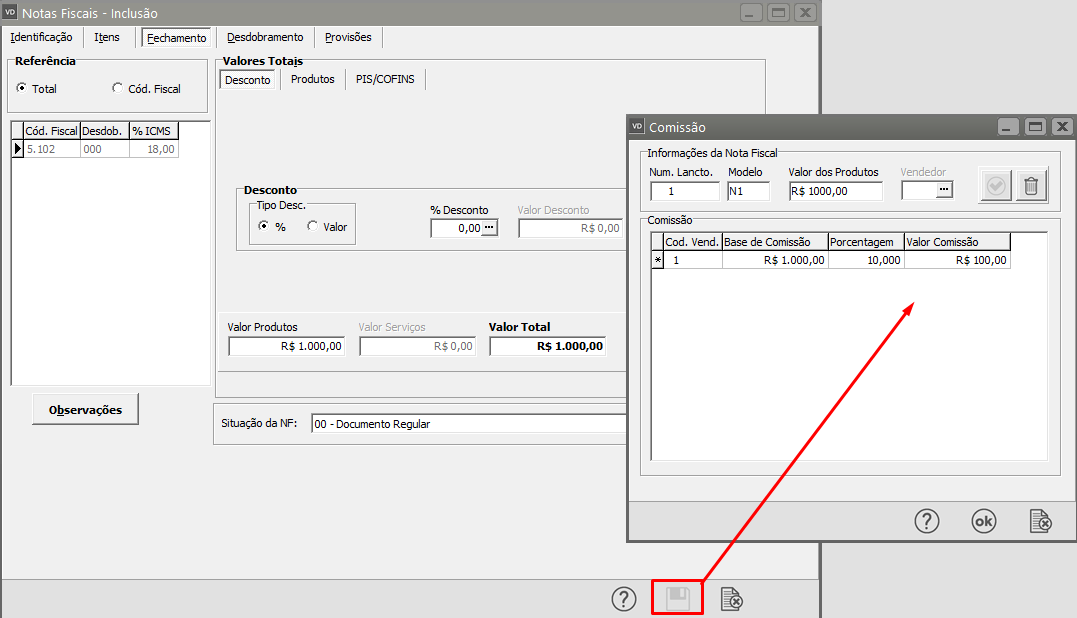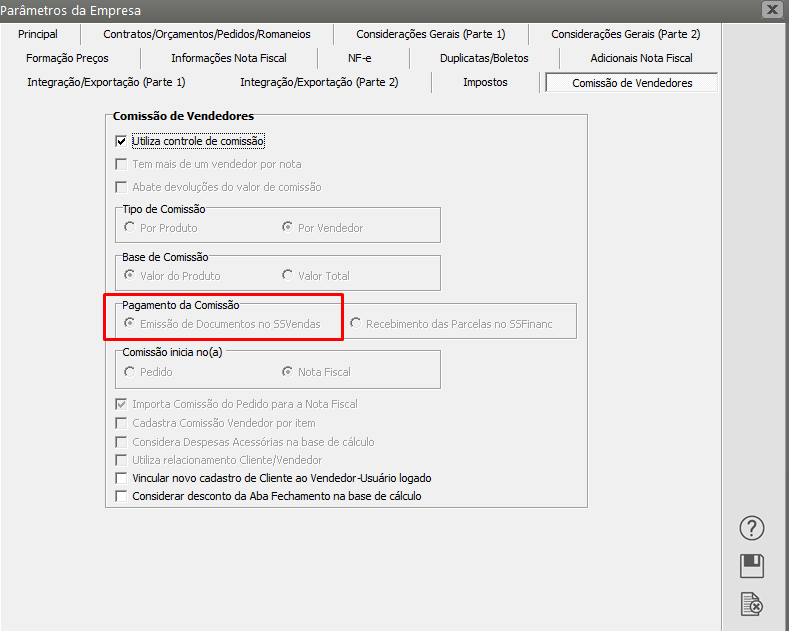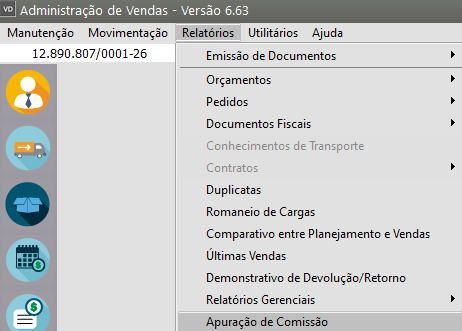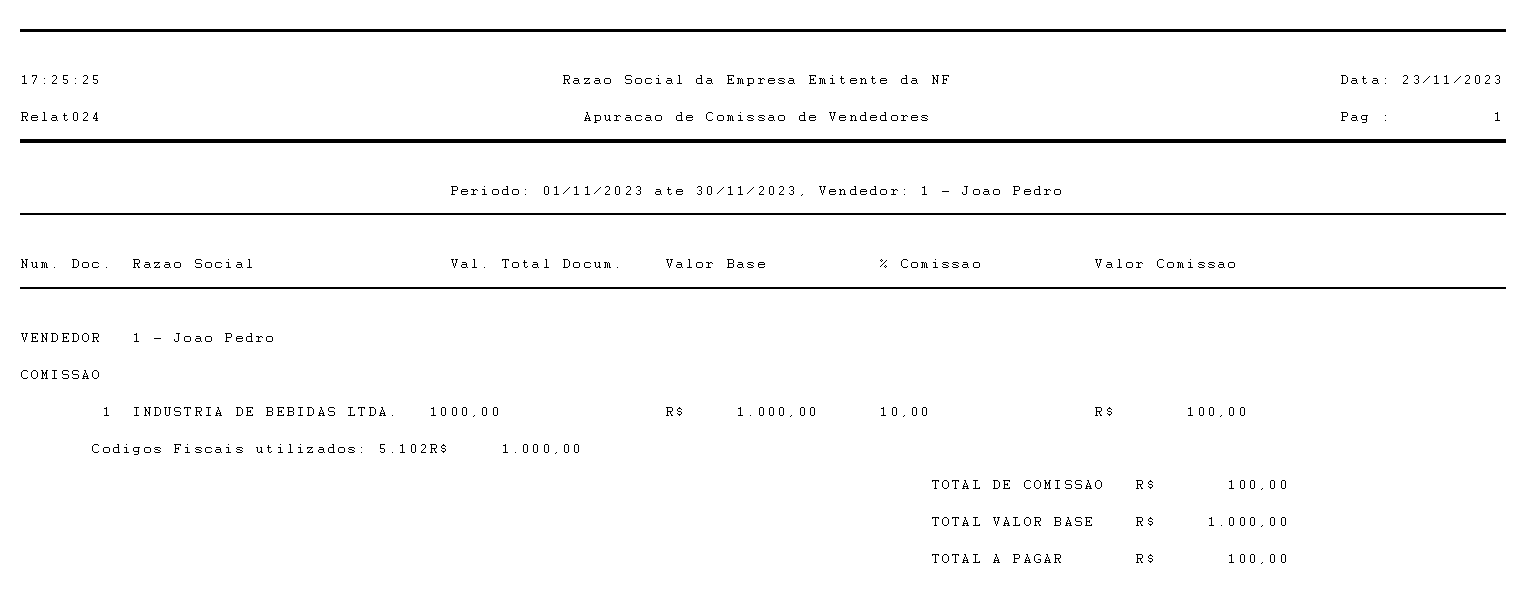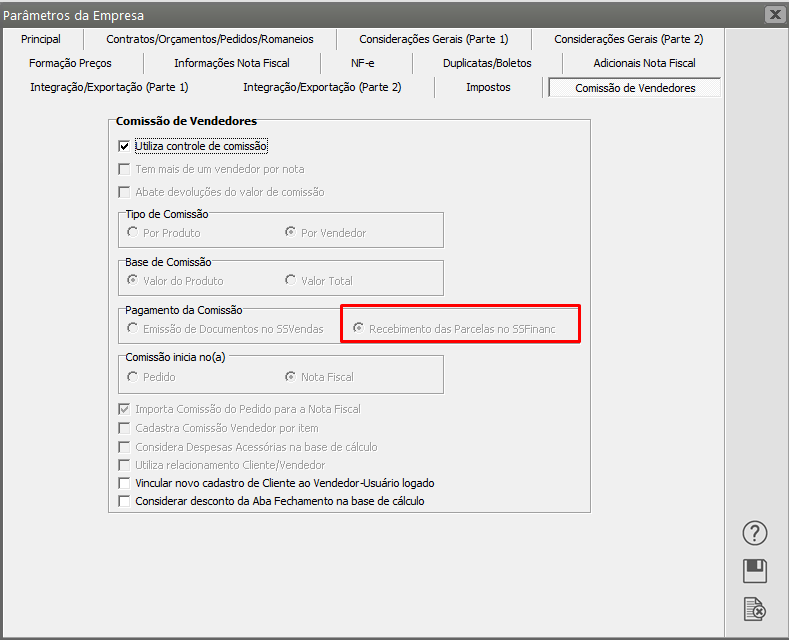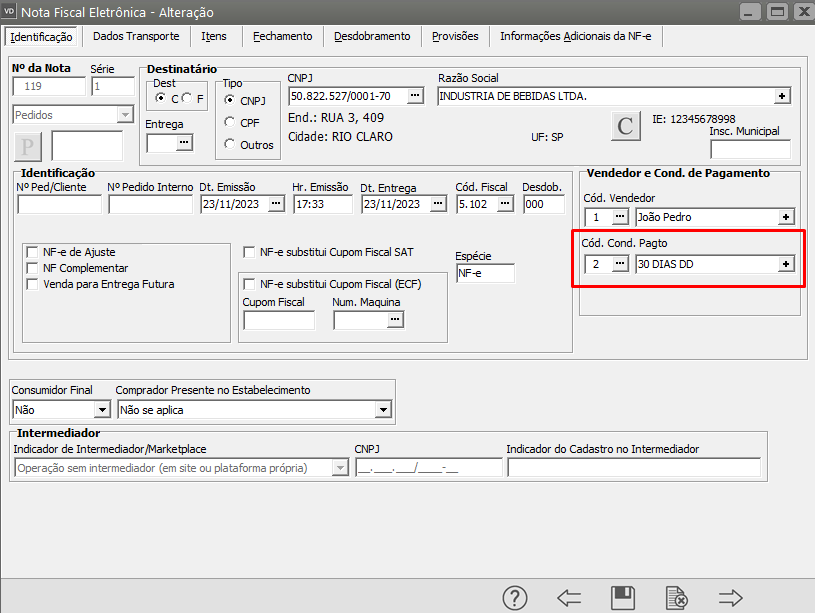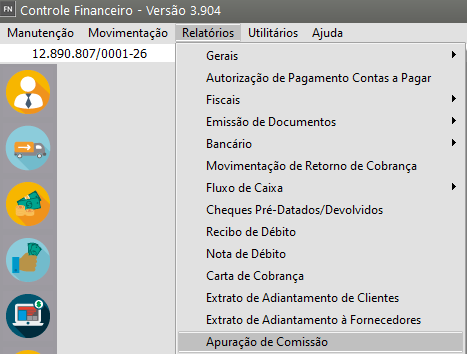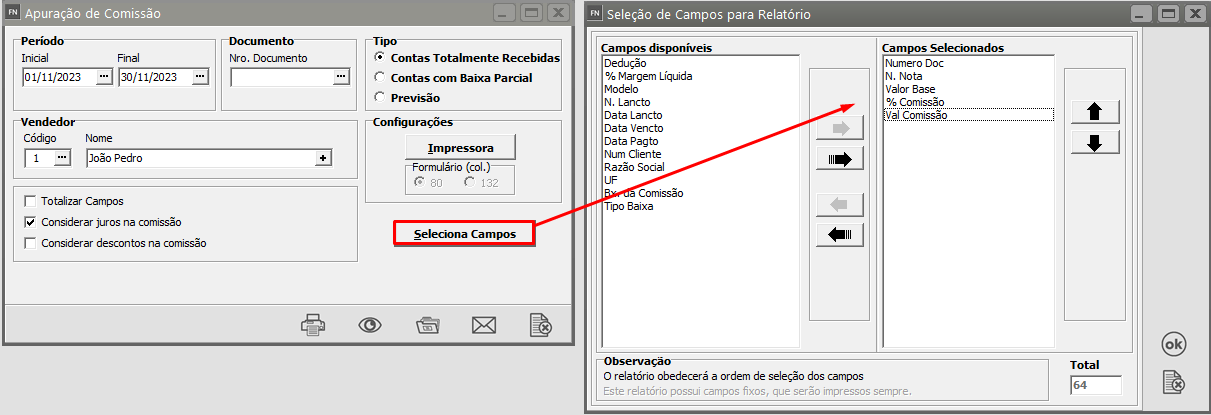Comissão de Vendedores
1) Parâmetros da Empresa
Para habilitar o tratamento para Comissão de Vendedores no Sistema de Vendas você deverá acessar os Parâmetros Adicionais da Empresa na aba Comissão de Vendedores.
 Utiliza Controle de Comissão: Habilita ou desabilita o tratamento de comissão de vendedores do Sistema de Vendas.
Utiliza Controle de Comissão: Habilita ou desabilita o tratamento de comissão de vendedores do Sistema de Vendas.
Tem Mais de um Vendedor por Nota: Se estiver assinalado permite considerar mais de um vendedor para o cálculo da comissão na emissão da Nota Fiscal.
Abate Devoluções do Valor de Comissão: Se estiver assinalado considera as devoluções cadastradas para a Nota Fiscal no cálculo da comissão. Isso poderá ser visualizado no Relatório de Apuração de Comissões. Esta função só estará disponível se utilizar Sistema Controle de Compras e se o tipo da comissão for por vendedor.
Tipo de Comissão: Você deverá escolher se a porcentagem para o cálculo da comissão será informado por produto ou por vendedor.
Base de Comissão: Você deverá escolher se a comissão será calculada baseada no valor dos produtos ou do total da nota.
Pagamento da Comissão: Você deverá escolher se o pagamento da comissão será feito na Emissão de Documentos no Sistema de Vendas ou no Recebimento das Parcelas no Sistema Financeiro. Essa função só estará disponível se utilizar o Sistema Financeiro. Se a comissão for paga no recebimento das parcelas, as informações da comissão serão transportadas para o Sistema Financeiro e o Relatório de Comissões também será visualizado no Sistema Financeiro.
Comissão inicia no(a): Caso você escolha o pagamento na Emissão de Documentos no Sistema de Vendas, você poderá optar por fazê-lo na emissão do Pedido ou da Nota Fiscal. Caso seja no Pedido, não será possível abater a devolução do valor da comissão.
Importa Comissão do Pedido para a Nota Fiscal: Caso você opte pela iniciação da comissão na emissão do Pedido, você poderá marcar essa opção para que na emissão da nota fiscal do pedido, seja mostrada a tela de comissão novamente com os valores pagos no mesmo. Poderá ser alterado a comissão caso queira.
Cadastra Comissão Vendedor por Item: Quando assinalado, você poderá cadastrar comissões ao informar o produto no cadastro de pedidos ou notas fiscais, dependendo da Parametrização na opção 'Comissão inicia no(a)'. Essa função só estará disponível se utilizar tipo de comissão por produto e ter mais de um vendedor por nota.
Ao informar o produto e seus valores será aberta a tela para informar o Vendedor e Percentual de comissão.
Caso deseja alterar algum vendedor ou percentual de comissão informado, ao lado da grade dos produtos terá um botão que ao clicar, abrirá a tela comentada acima, com os vendedores e os percentuais informados.
Ao gravar o pedido ou a nota fiscal, a tela de comissão padrão do sistema abrirá importando os totais de cada vendedor informado na tela de Comissão Vendedor por Item
Considera Despesas Acessórias na base de cálculo - com essa opção assinalada, no momento de calcular a comissão o Sistema irá incluir na Base de Cálculo os valores informados para Despesas Acessórias
Utiliza relacionamento Cliente/Vendedor - Com esta opção assinalada o Sistema irá calcular a comissão de acordo com o Vendedor vinculado ao Cliente do Documento - só ficará disponível se for informado que tem mais de um vendedor por nota
Vincular novo cadastro de Cliente ao Vendedor - Usuário logado - Com essa opção assinalada, ao cadastrar um novo Cliente, o Sistema irá vincular automaticamente esse novo cliente ao vendedor que está realizando o cadastro (vendedor logado ao sistema)
Considerar desconto da Aba Fechamento na base de Cálculo - Caso essa opção esteja assinalada o Sistema irá considerar o desconto informado na Aba Fechamento do Documento na Base de Cálculo da Comissão
Observação.
% Red. Comissão (Simples Nacional): Caso a empresa seja optante pelo Simples Nacional será possível informar na tela de cadastro do Simples Nacional a porcentagem de redução da base de comissão referente ao Simples Nacional.
É possível a qualquer momento optar por não utilizar o controle de comissão; para isso, basta apenas desabilitar a opção nos parâmetros da empresa: "Utiliza controle de comissão".
Será necessário que você possua os produtos cadastrados no menu Manutenção>Produtos
4) Definição do % da Comissão
Em seguida, você deverá definir o cálculo e percentual da comissão, de acordo com o que foi definido nos Parâmetros da Empresa (tela acima)
Se for um percentual por Produto
Se for um percentual por vendedor
5) Cadastro do Documento
No momento do Cadastro do Documento, obrigatoriamente deverá ser informado o vendedor
Ao emitir o documento, no momento que salvar o cadastro, o sistema apresentará a tela com o cálculo da comissão de acordo com os parâmetros e configurações realizados anteriormente.
Essa tela exibe as informações do documento, e para cada vendedor informado é exibido a base de comissão, a porcentagem e o valor da comissão.
6) Pagamento da Comissão na Emissão do Documento
- Se estiver parametrizado que o pagamento da comissão ocorre na Emissão de Documentos, é disponibilizado no Sistema de Vendas o Relatório de Apuração de Comissão, que exibe as comissões e as devoluções ocorridas no período informado.
Observação:
Não será possível abater devolução se a comissão for iniciada no pedido e não for importada para a nota fiscal.
7) Pagamento da Comissão no Recebimento da Parcela
- Se estiver parametrizado que o pagamento ocorre no recebimento da parcela, os dados das comissões são transportados para o Sistema Financeiro, onde também é possível emitir o Relatório de Apuração de Comissão.
Para o cálculo da comissão, obrigatoriamente no documento que irá gerar o contas a receber no sistema financeiro deverá ser cadastrado o vendedor e a condição de pagamento
Se ainda não foi dado baixa no Recebimento da Conta a Receber que deu origem a comissão, o Sistema apresentará a mensagem
Após a baixa (recebimento) do contas a receber, se você solicitar novamente o relatório no sistema financeiro
Veja também os Itens:
- Parametrizando a Empresa - Comissão de Vendedores
- Restrição de Documentos por Vendedor
- Relacionamento Cliente/Vendedor
- Comissão de Vendedores
- Atribuindo Direitos de Usuário sobre vendedores
- Atualizando Preços de Produtos por Vendedores
- Cadastrando Preços de Produtos por Vendedores
- Cadastro de Vendedores
- Cadastro de Direitos dos Vendedores (Usuários)
- Cadastro de Login de Vendedores